Cara Memperbaiki Editor Pendaftaran Tidak Membuka Isu di Windows 11, 10
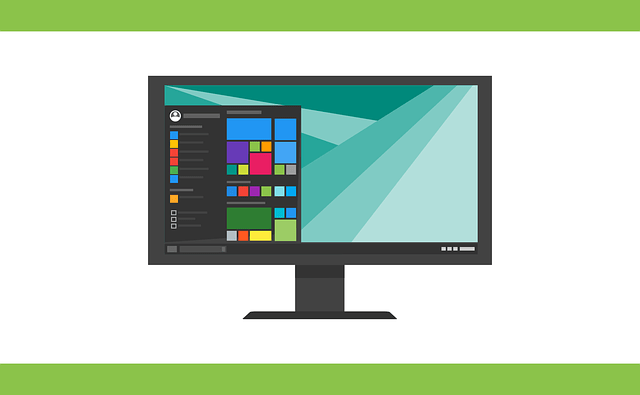
- 4776
- 907
- Noah Torp
Editor Registri adalah alat yang kita pergi untuk memperbaiki ralat dalam sistem Windows. Ia adalah hab kekunci pendaftaran yang apabila tweak dengan betul, membetulkan kebanyakan isu. Tetapi dalam kes yang sangat jarang berlaku, editor pendaftaran mungkin juga digantung.
Ramai pengguna melaporkan melihat ralat ketika mereka cuba mencari kunci yang tidak wujud dalam sistem. Sekiranya anda cuba membatalkan carian, aplikasi itu tergantung dan walaupun anda tidak, batalkan carian, aplikasi itu membeku dengan mesej berikut.
Editor Pendaftaran telah berhenti bekerja.
Sebab akar masalah adalah panjang subkey. Sekiranya panjang subkey adalah lebih daripada 255 bait, ralat ini dilihat. Walau bagaimanapun, pada masa -masa, ini juga boleh disebabkan oleh virus atau perisian hasad.
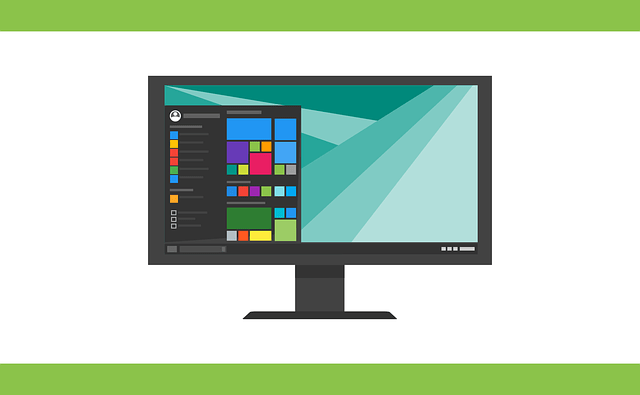
Sekiranya anda melihat masalah ini di sistem anda, jangan panik. Dalam artikel ini, mari kita bincangkan penyelesaian untuk mengatasi masalah ini.
Betulkan 1: Namakan semula regedit.exe dan cuba membuka
1. Buka Windows Explorer tetingkap yang memegang kunci Windows+e.
2. Salin-paste lokasi di bawah dan tekan Enter.
C: \ Windows \ System32 \
3. Di tetingkap pembukaan, tatal ke bawah untuk mencari regedit32.exe ikon.
4. Sebaik sahaja anda menemui ikon, klik kanan di atasnya dan pilih salinannya.
Sebagai alternatif, anda boleh mengklik pada regedit32.fail exe dan tahan ctrl+c utama untuk menyalin fail.
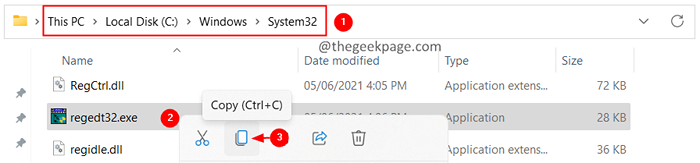
5. Pergi ke desktop dan tampalkan fail ini.
6. Sekarang, klik pada fail dan tekan kekunci F2 untuk menamakan semula fail
7. Namakan semula fail ke perkara lain. Katakanlah, ujian regedit32.exe
8. Cukup, klik dua kali pada fail untuk membukanya.
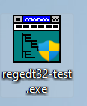
Anda mesti melihat pembukaan editor pendaftaran.
Periksa sama ada ini membantu anda menyelesaikan masalah.
Betulkan 2: Jalankan imbasan SFC dan DISM
1. Buka Jalankan dialog menggunakan kunci Windows+R pada masa yang sama.
2. Jenis cmd dan memegang kunci Ctrl+Shift+Enter Untuk membuka arahan arahan dalam mod admin.
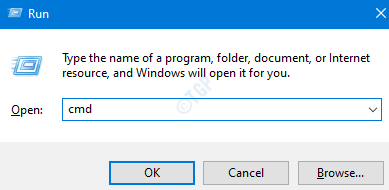
3. Dalam arahan kawalan akses pengguna yang dibuka, klik pada Ya butang.
4. Di tetingkap Prompt Command yang dibuka, masukkan arahan di bawah dan tekan Enter.
Dism.exe /online /cleanup-image /restoreHealth
5. Perhatikan bahawa imbasan akan mengambil masa beberapa minit untuk diselesaikan. Sila tunggu dengan sabar.
6. Setelah imbasan selesai, mulakan semula sistem.
7. Buka arahan arahan sekali lagi dan masukkan arahan di bawah:
6. Di terminal, taipkan arahan di bawah dan tekan Enter.
SFC /Scannow
7. Tunggu dengan sabar sehingga imbasan selesai.
8. Setelah selesai, mulakan semula sistem.
Periksa sama ada masalah telah diselesaikan.
Sekiranya ini tidak membantu, anda boleh melakukan pemulihan sistem untuk memulihkan sistem ke titik sebelumnya. Perhatikan bahawa, ini hanya berfungsi jika titik pemulihan telah dikonfigurasikan sebelum ini.
Itu sahaja.
Kami harap artikel ini bermaklumat. Terima kasih kerana membaca.
Lakukan komen dan beritahu kami pembetulan yang membantu anda menyelesaikan masalah ini. Juga, beritahu kami jika anda menghadapi sebarang masalah, kami akan senang membantu anda.
- « Betulkan masalah paparan latar belakang desktop hitam di Windows 11
- Cara Membuka Fail Tanpa Pelanjutan di Windows 11, 10 »

